在Excel中设置列数的方法有多个,包括调整列宽、隐藏或取消隐藏列、插入或删除列等。这些操作可以帮助你更好地管理和展示数据。例如,通过调整列宽,你可以确保所有内容都能清晰显示;通过隐藏不必要的列,可以简化视图,专注于重要数据。接下来,我将详细介绍这些操作的具体步骤和应用场景。
一、调整列宽
调整列宽是Excel中最常见的操作之一,它可以确保你的数据在单元格中显示完整,不被截断。
1. 自动调整列宽
自动调整列宽是一种简单而有效的方法,可以根据单元格内容的长度自动调整列宽。
选择你要调整的列。
将鼠标移到列标题之间的分隔线上,当光标变成双箭头时,双击鼠标左键。
Excel会根据该列中最长单元格的内容自动调整列宽。
2. 手动调整列宽
有时候你可能需要手动设置特定的列宽,以便达到特定的布局效果。
选择你要调整的列。
将鼠标移到列标题之间的分隔线上,当光标变成双箭头时,按住鼠标左键并拖动,直到你满意为止。
二、隐藏和取消隐藏列
隐藏列可以帮助你暂时移除不需要的数据,从而简化视图,专注于重要信息。
1. 隐藏列
选择你要隐藏的列。
右键点击列标题,选择“隐藏”。
2. 取消隐藏列
选择隐藏列两侧的列。
右键点击列标题,选择“取消隐藏”。
三、插入和删除列
在工作表中插入或删除列是管理数据的另一种有效方法,特别是在你需要添加新的数据或清理旧数据时。
1. 插入列
选择你要插入新列的位置。
右键点击列标题,选择“插入”。
新列将被插入到你所选择列的左侧。
2. 删除列
选择你要删除的列。
右键点击列标题,选择“删除”。
四、冻结和取消冻结列
冻结列可以在你滚动表格时保持特定列固定,从而帮助你更方便地查看相关数据。
1. 冻结列
选择你要冻结的列右侧的列。
选择“视图”选项卡,点击“冻结窗格”,然后选择“冻结首列”或“冻结窗格”。
2. 取消冻结列
选择“视图”选项卡,点击“冻结窗格”,然后选择“取消冻结窗格”。
五、合并和拆分单元格
合并单元格可以帮助你在表格中创建标题或合并数据,而拆分单元格则可以将合并的单元格还原。
1. 合并单元格
选择你要合并的单元格。
在“开始”选项卡中,点击“合并后居中”。
2. 拆分单元格
选择你要拆分的单元格。
在“开始”选项卡中,点击“合并后居中”以取消合并。
六、应用条件格式
条件格式可以帮助你根据特定的条件对单元格进行格式化,从而更直观地展示数据。
1. 设置条件格式
选择你要应用条件格式的列。
在“开始”选项卡中,点击“条件格式”,选择“新建规则”。
设置你的条件和格式样式。
2. 管理条件格式
在“开始”选项卡中,点击“条件格式”,选择“管理规则”。
在弹出的窗口中,你可以编辑、删除或添加新的条件格式规则。
七、使用数据验证
数据验证可以确保输入的数据符合特定的规则,从而提高数据的准确性。
1. 设置数据验证
选择你要应用数据验证的列。
在“数据”选项卡中,点击“数据验证”。
设置你需要的验证条件,如数值范围、文本长度等。
2. 管理数据验证
选择你要编辑数据验证的列。
在“数据”选项卡中,点击“数据验证”。
在弹出的窗口中,你可以编辑、删除或添加新的验证规则。
八、使用筛选和排序
筛选和排序功能可以帮助你快速找到所需数据,并按特定顺序排列数据。
1. 应用筛选
选择你要筛选的列。
在“数据”选项卡中,点击“筛选”。
点击列标题上的下拉箭头,选择你要筛选的条件。
2. 应用排序
选择你要排序的列。
在“数据”选项卡中,点击“升序”或“降序”。
3. 清除筛选和排序
在“数据”选项卡中,点击“清除”以清除所有筛选条件。
选择你要恢复原始顺序的列,点击“排序”选项中的“清除排序”。
通过以上方法,你可以在Excel中有效地设置和管理列数,从而提高工作效率和数据管理能力。无论是调整列宽、隐藏或取消隐藏列,还是插入或删除列,这些操作都能帮助你更好地组织和展示数据。希望这些技巧能对你有所帮助。
相关问答FAQs:
1. 如何在Excel中设置列数?在Excel中设置列数非常简单。您只需按照以下步骤进行操作:
首先,点击需要设置列数的单元格。
其次,将鼠标悬停在选定单元格的列标上,此时鼠标会变为十字箭头。
然后,按住鼠标左键不松开,在需要设置的列数位置上拖动鼠标。
最后,松开鼠标左键,Excel会自动设置选定列数。
2. 如何在Excel中批量设置列数?如果您需要在Excel中批量设置列数,可以按照以下方法进行:
首先,选中需要设置列数的起始单元格。
其次,按住Shift键,同时用鼠标右键点击需要设置的结束单元格。
然后,选择“插入”选项。
最后,Excel会自动在所选范围内插入相应的列数。
3. 如何在Excel中查看已设置的列数?要查看在Excel中已设置的列数,您可以进行以下操作:
首先,将鼠标放在列标的位置。
其次,将鼠标移到需要查看的列标上,鼠标会变为指向手形状。
然后,点击鼠标右键,在弹出的菜单中选择“列宽”选项。
最后,弹出的对话框中会显示该列的宽度数值,即为已设置的列数。
希望以上解答能帮助您在Excel中设置列数。如果您有其他问题,请随时提问。
原创文章,作者:Edit2,如若转载,请注明出处:https://docs.pingcode.com/baike/4256420